
Note I. Le présent article affiche les informations en considérant que vous possédez le profil de droits nécessaire à la création et l'édition de portails sur votre branche administrative; II. Veuillez noter que le genre masculin est utilisé de façon générique dans les articles d'assistance pour en alléger le contenu. | 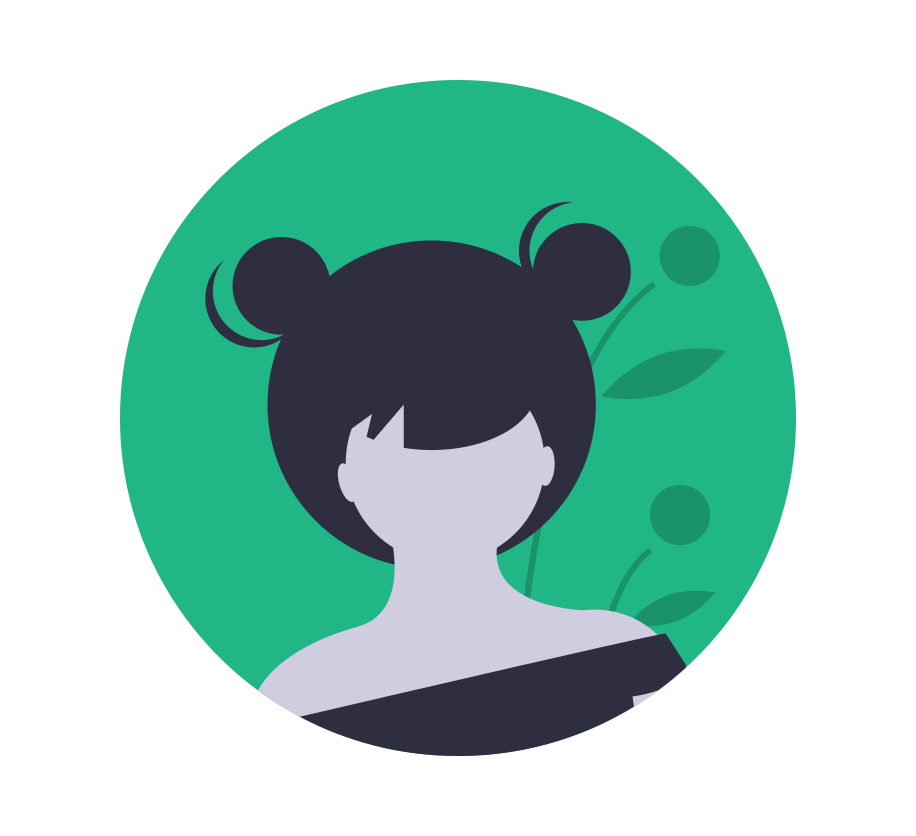 |
Introduction
 | Le système de gestion des apprentissages Lära LMS permet une approche multiportails, c'est-à-dire que vous pouvez créer plusieurs « portes d'entrée » vers votre produit pour différents utilisateurs. Ces portes d'entrée sont nommée des « Portails » et permettent une méthode d'authentification unique, des personnalisations différentes et des offres de formation publiques tout aussi différentes. |
Cet article présente les différents paramètres liés au portail Lära, mais ne donne pas de conseils techniques ou de création pour les logiciels de design externes. Les différents éléments à paramétrer, comme votre logo organisationnel, les couleurs du produit, les visuels, etc., doivent être créés dans un logiciel auteur externe à Lära. |  |
Paramétrer mon portail Lära
 | Pour modifier les paramètres d'un portail existant ou ceux d'un nouveau portail, rendez-vous sous l'onglet « Portails » du menu « Administration ». Une fois sur la page « Portails », cliquez sur le portail à modifier, puis sur l'onglet « Paramètres ». |
 * N'oubliez pas d'enregistrer vos modifications. * N'oubliez pas d'enregistrer vos modifications. | |
Informations générales
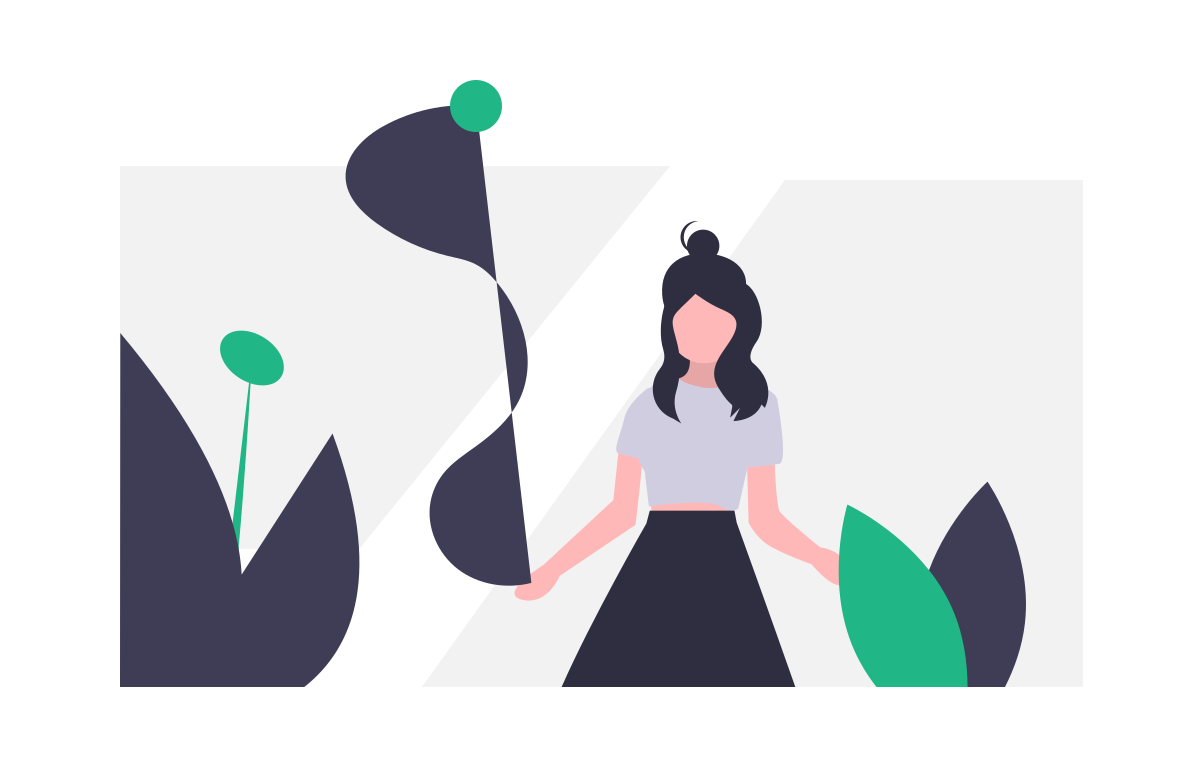 | L'onglet « Informations générales » des paramètres de votre portail sert à établir les paramètres de niveau administratifs et les paramètres techniques de votre portail. |
 | |
Note : un portail doit être déposé sur une branche de l'organigramme, et cette branche lui est exclusive. Vous ne pouvez pas avoir plus de portails que de branches sur votre organigramme. | |
 |
|
| |
Création des utilisateurs
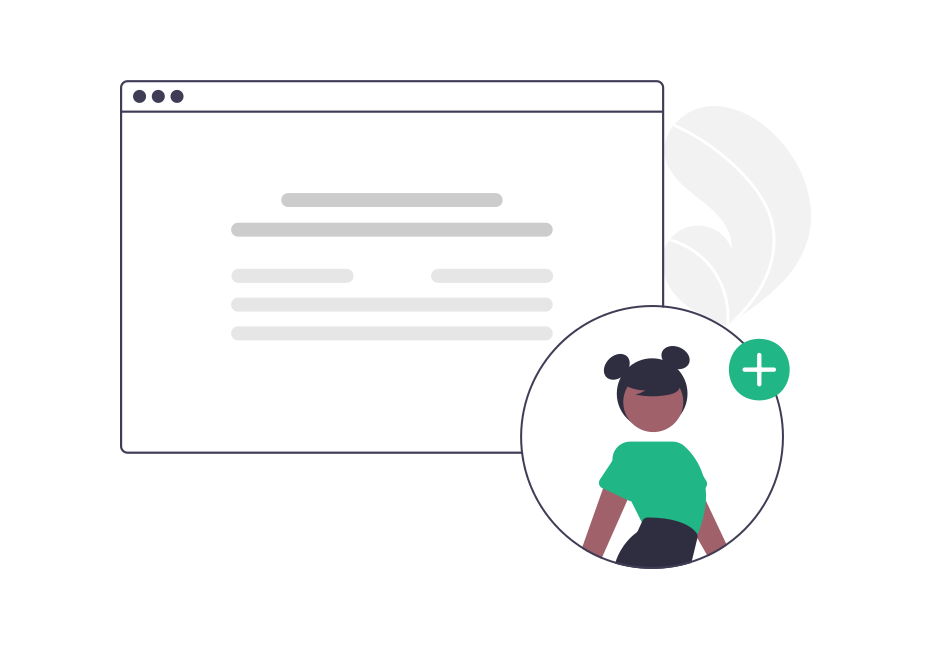 | L'onglet « Création des utilisateurs » des paramètres de votre portail sert à définir les paramètres de création autonome des utilisateurs sur votre portail. Pourront-ils se créer un compte? Si c'est le cas, quelles informations allez-vous leur demander? Vous pouvez le définir ici. |
|  |
Consultez l'article Utiliser adéquatement l'éditeur de texte (HTML) pour découvrir comment utiliser l'éditeur de textes. | |
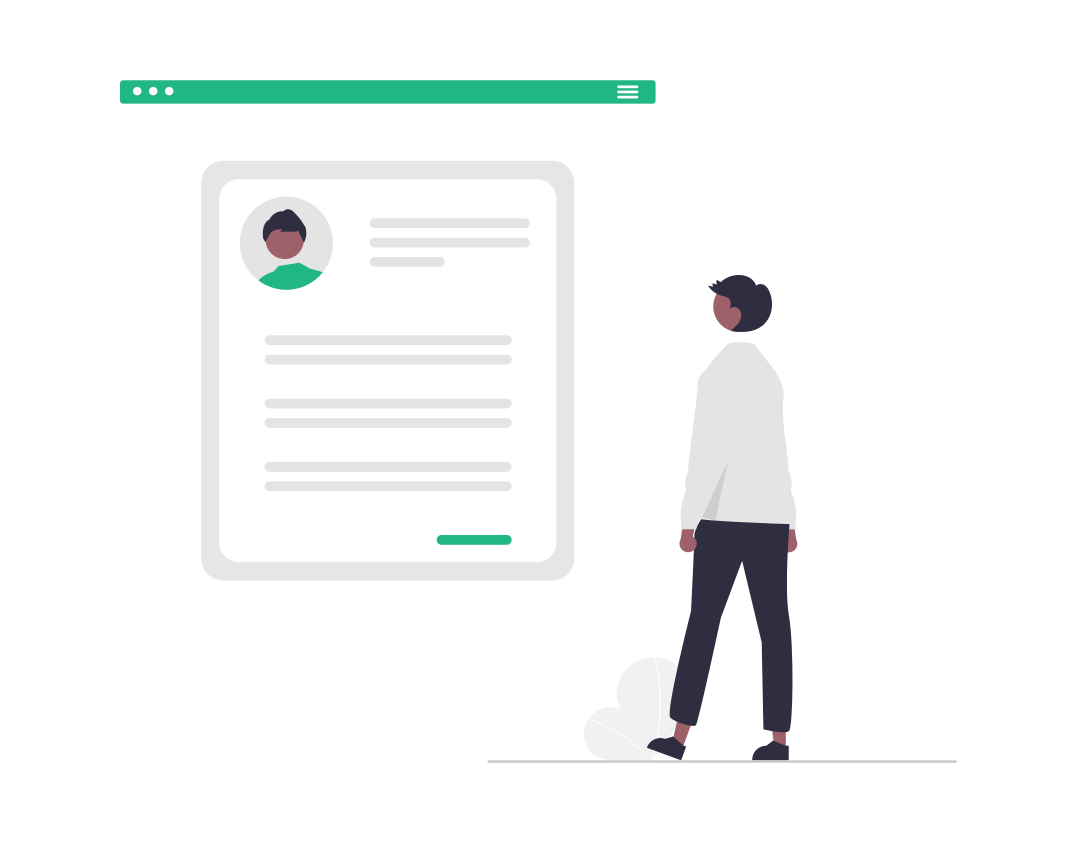 |
|
|  |
| |
 | Le formulaire d'inscription au portail peut-être paramétré pour demander différentes informations personnelles à vos nouveaux utilisateurs qui se créent des comptes de manière autonome sur votre portail, mais aussi lors de la création administrative. |
|  |
| |
 | Champs obligatoires du système :
|
| |
Champs facultatifs du système (cliquez sur « Ajouter des champs ») :
| 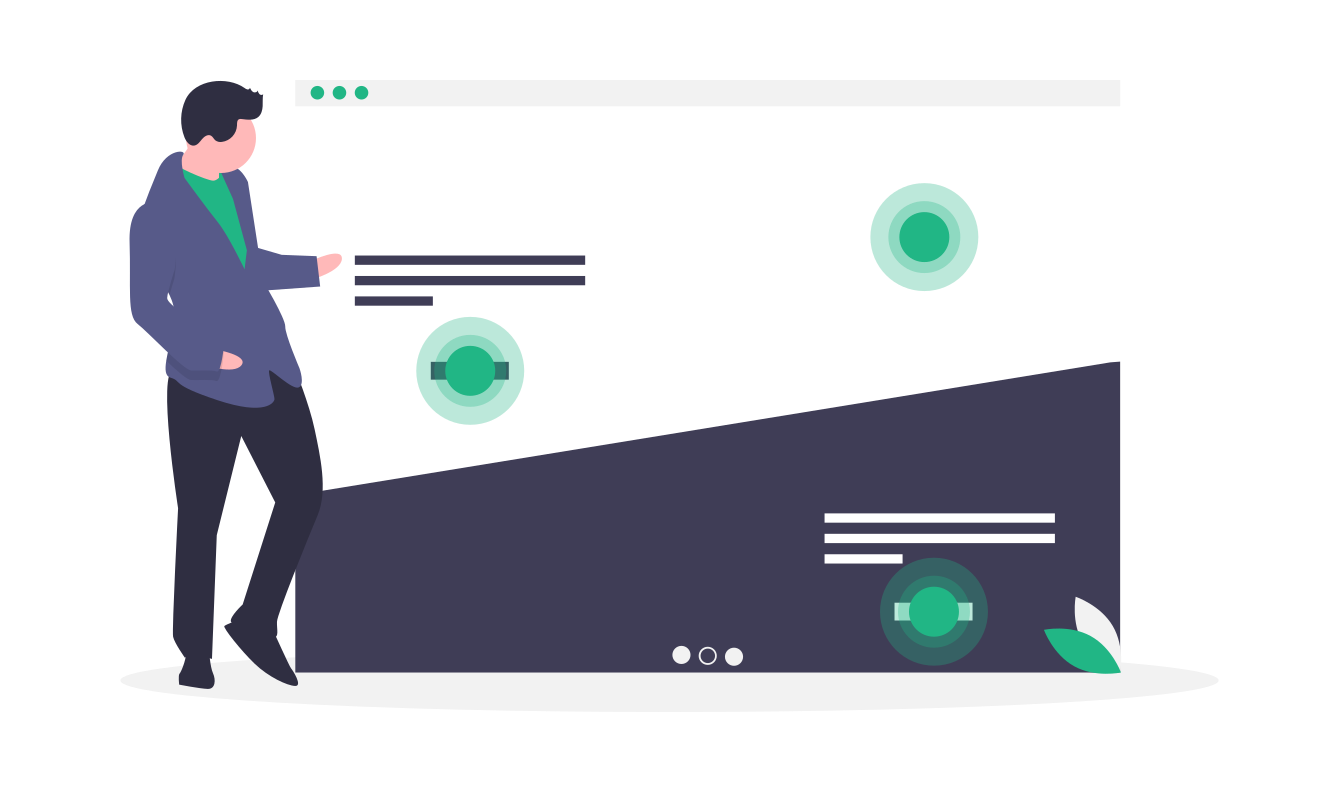 |
| |
 |
|
|  |
| |
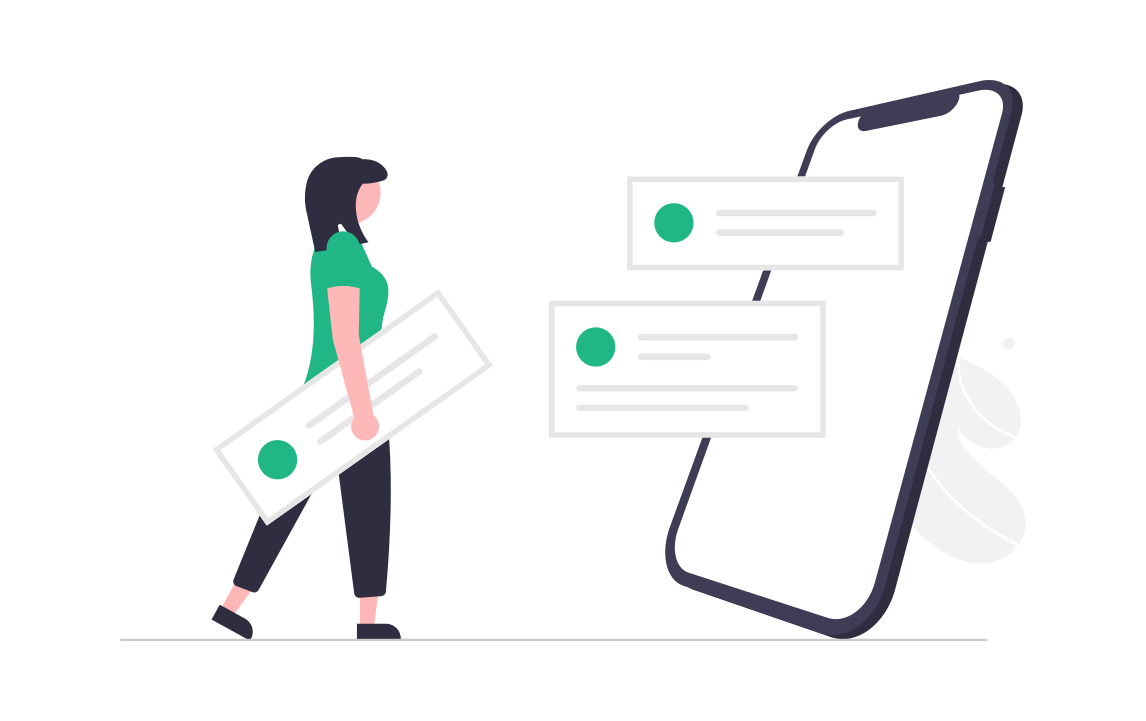 | En plus des champs déjà disponibles dans l'environnement présentés ci-dessus, vous pouvez créer vos propres champs personnalisés sur les utilisateurs. Pour les ajouter au formulaire, vous devez les avoir préalablement créés. Veuillez consulter l'article Créer et gérer les champs personnalisés à cet effet. |
Présentation
 | L'onglet « Présentation » des paramètres de votre portail sert à définir les informations textuelles présentes sur la page publique, comme le titre, le sous-titre et la présentation HTML. Soyez créatif! |
| 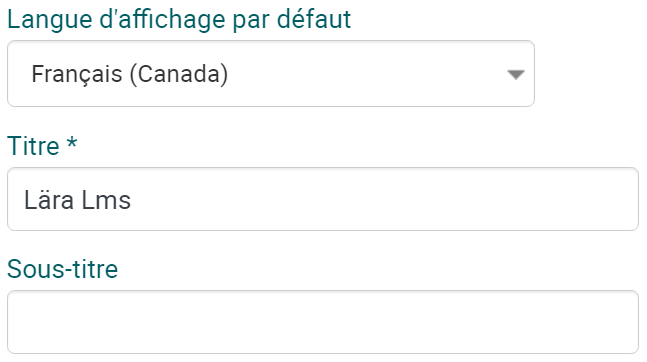 |
|
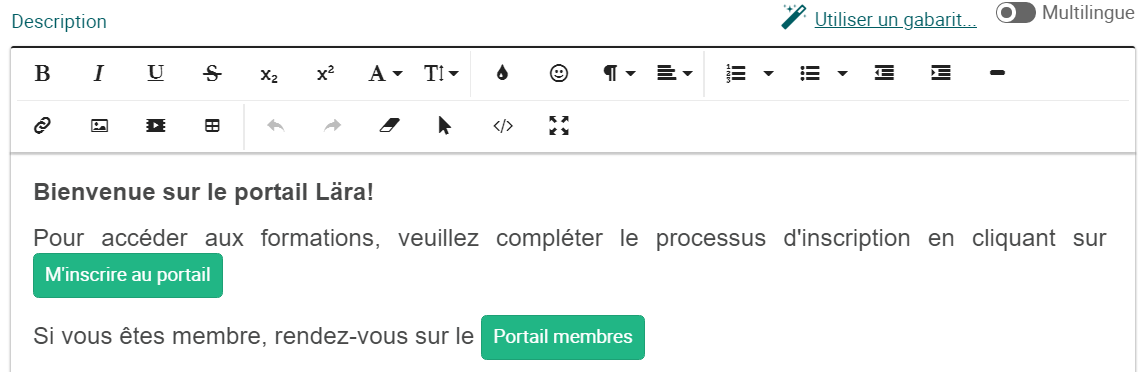 |
|
Tableau de bord
L'onglet « Tableau de bord » des paramètres de votre portail sert à créer un message de bienvenue aux utilisateurs qui se connecteront. Vous pouvez y personnaliser votre message à l'aide des champs prédéfinis de l'éditeur de texte pour vous adresser directement à l'utilisateur qui le regarde. |  |
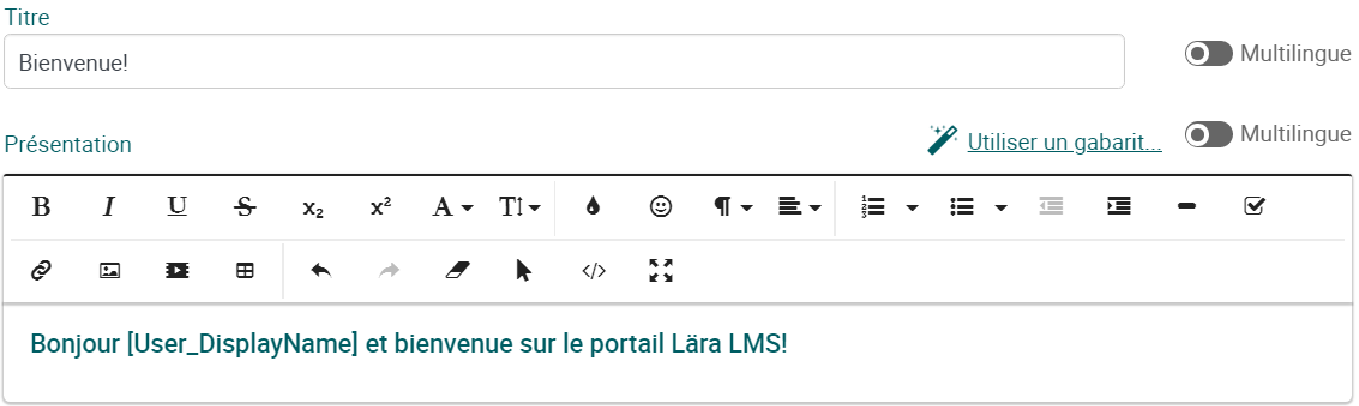 |
|
Catalogue
L'onglet « Catalogue » des paramètres de votre portail sert à définir l'affichage par défaut du catalogue, les filtres, et autres options touchant au catalogue. |  |
 | Le mode d' « Affichage par défaut du catalogue » est le mode de présentation de l'offre de formation présente sur le portail. Trois modes sont disponibles par défaut, mais l'utilisateur peut à sa guise basculer d'un mode d'affichage à l'autre lors de sa consultation. |
| |
| 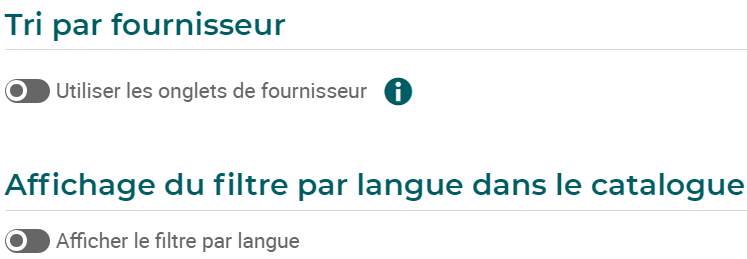 |
| |
 |
Carrousel
 | Lära LMS permet l'affichage des formations mises en vedette dans un carrousel qui peut être présenté au-dessus des catalogues d'un ou de plusieurs portails, sur leur tableau de bord, ou les deux options simultanément. Un aperçu de ce carrousel se trouve ci-dessous. |

Afin de configurer les paramètres d'un carrousel sur un portail et déterminer l'affichage des thématiques de mise en vedette des formations et programmes de formation souhaités, rendez-vous sous l'onglet « Portails » de menu « Administration », puis sélectionnez le portail auquel vous désirez afficher un carrousel. Rendez-vous sous l'onglet « Paramètres », puis sous le sous-onglet « Carrousel ». Remplissez les options suivantes :
|
|
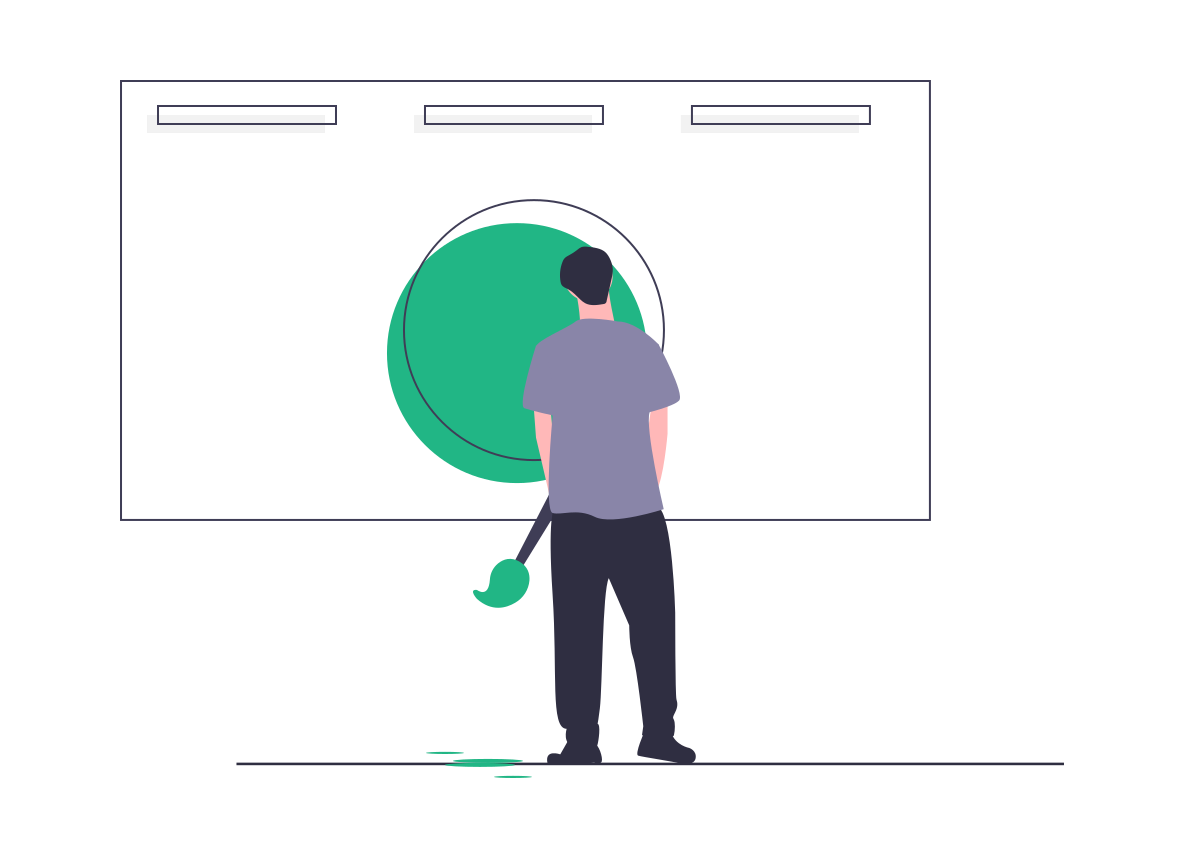 | Afin de présenter des formations ou programmes de formation à promouvoir dans le carrousel, il faut préalablement avoir créé des « thèmes » et y avoir associés des sessions de formation ou des cohortes de programme. |
Veuillez sélectionner un ou des thèmes à ajouter au carrousel en cliquant sur le bouton « Ajouter des thèmes ». Veuillez consulter l'article Créer et gérer les catalogues pour plus de détails à ce sujet. | |
Cochez la case des thèmes que vous souhaitez ajouter à votre carrousel ou cochez la case au dessus de la liste afin de sélectionner l'ensemble des thématiques proposées. Utilisez le champ « Rechercher » au besoin pour trouver rapidement le thème désiré. Cliquez ensuite sur le bouton « Confirmer ». | 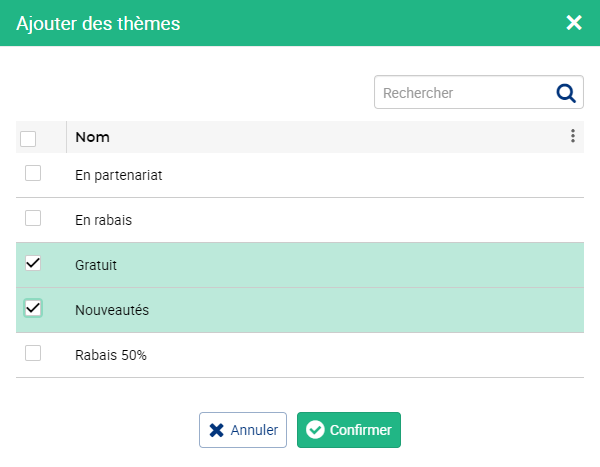 |
Les thèmes ajoutés s'afficheront dans cette section :  |
 | Pour modifier l'ordre de présentation des thèmes, utilisez la flèche verticale sur la gauche de chaque thématique en utilisant la méthode glisser-déposer à l'endroit de votre choix. |
Pour chacun des thèmes, il est également possible de changer l'ordre d'affichage des formation ou des programmes, afin de mettre l'accent sur une ou des sessions ou cohortes en particulier. |  |
Utilisez l'icône illustré par 2 lignes horizontales sur la gauche de chaque élément pour les déplacer, toujours en utilisant la méthode glisser-déposer. Une fois vos ajouts ou modifications effectués, n'oubliez pas d'enregistrer à l'aide du bouton « Enregistrer et terminer » au bas de l'interface. | |
Panier d'achats
L'onglet « Panier d'achats » permet d'activer ou non le panier d'achats pour le portail paramétré. De l'activation du panier d'achat découlent l'activation de plusieurs autres fonctionnalités, comme le sondage à l'inscription et l'achat simultané de plusieurs formations d'un même fournisseur de services. |  |
Vous pourrez aussi créer des codes promotionnels, qui pourront être utilisés dans le panier d'achats lors des transactions. Finalement, les sessions « À la carte » vous permettront d'offrir des forfaits d'activités. | |
Visuel
L'onglet « Visuel » des paramètres de votre portail permet de définir un visuel pour l'arrière-plan de votre portail. Consultez l'article Créer, gérer et utiliser les visuels pour en savoir davantage sur la création d'un visuel. |  |
Sélectionnez dans la liste de visuels le visuel que vous désirez assigner à votre portail. Il sera mis en évidence lors de la sélection. Sinon, vous pouvez créer un nouveau visuel en appuyant sur « Nouveau visuel ». | |
Personnalisation
L'onglet « Personnalisation » des paramètres de votre portail sert à définir le logo et les couleurs du portail paramétré. Veuillez consulter l'article Gérez le design graphique et les communications pour en savoir davantage. |  |
 | La section « Logo » vous permet de sélectionner, à l'aide du bouton de style « burger », votre logo sur votre ordinateur. Il est recommandé d'utiliser un fichier avec transparence (.png) d'au moins 700px par 200px. |
La section « Couleurs » permet de définir les couleurs de votre portail selon 4 regroupements :
|  |
| |
| |
Référencement et Analytics
La section « Référencement et Analytics » sert à définir des mots clés pour le référencement sur les moteurs de recherche comme Google, et à rédiger une courte description du portail, qui sera présentée aux internautes. Consultez l'article Créer, gérer et connecter mon compte Google Analytics pour en connaître plus à ce sujet. |  |
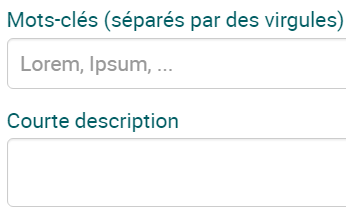 |
|
|  |
Assistance technique
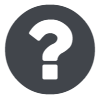 | La section « Assistance technique » vous permet de définir des informations d'assistance technique personnalisées à intégrer dans le bouton d'assistance technique du bandeau d'entête de votre portail (ci-contre, à gauche). Vous pouvez aussi y configurer un outil de clavardage (ci-contre, à droite). |  |
 | La section « Informations de contact de l'assisance technique » active la personnalisation des informations d'assistance technique et sert à personnaliser le bouton d'assistance du bandeau du portail :
|
|  |
 | : n'affiche pas le clavardage sur la page publique. |
Veuillez consulter l'article Choisir le bon système de clavardage et le paramétrer pour en savoir davantage au sujet de la configuration des systèmes de clavardage dans le produit. | |
Administration
La section « Administration » permet de sélectionner une ou plusieurs branches administratives pour votre portail. Cet onglet est disponible sur plusieurs éléments du portail et sert à définir qui dans le système (généralement des administrateurs) a la capacité de gérer les paramètres du portail. Veuillez consulter l'article Créer des branches et gérer l'organigramme pour en découvrir davantage à ce sujet. | 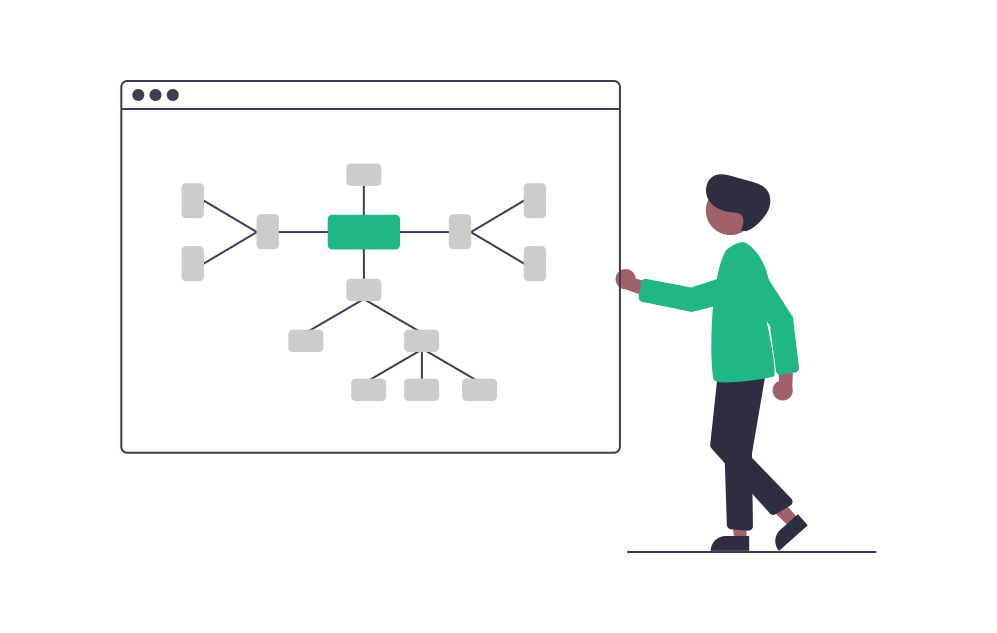 |
Associer un ou plusieurs catalogues à un portail
 | Votre portail de formation Lära LMS peut afficher une ou plusieurs offres de formation aux utilisateurs qui le consulte publiquement ou lors d'un état de connexion. Cette ou ces offres de formation se nomment « Catalogues ». Ces catalogues peuvent donc être associés à un ou plusieurs portails, qui afficheront l'offre de formation en tout temps, mais aussi seulement à un ou plusieurs utilisateurs. Veuillez consulter l'article Créer et gérer les catalogues pour en découvrir davantage à ce sujet. |
 Un principe fondamental des catalogues est qu'ils sont cumulatifs et s'imbriquent sur le portail sans que l'utilisateur en ait connaissance, au sens où les formations qui sont affichées (dans notre exemple ci-haut, d'ailleurs) peuvent provenir de plusieurs catalogues. Les catégories et les types de formations présents, tant dans l'offre de formation que dans les filtres, ne sont que ceux associés à des formations sont affichées. |
Pour associer un ou plusieurs catalogues à un portail, rendez-vous sous l'onglet « Portails » du menu « Administration », puis sélectionnez le portail en question. Vous vous retrouverez par défaut sous l'onglet « Catalogues », à partir duquel vous pouvez cliquer sur « Ajouter des catalogues ». | 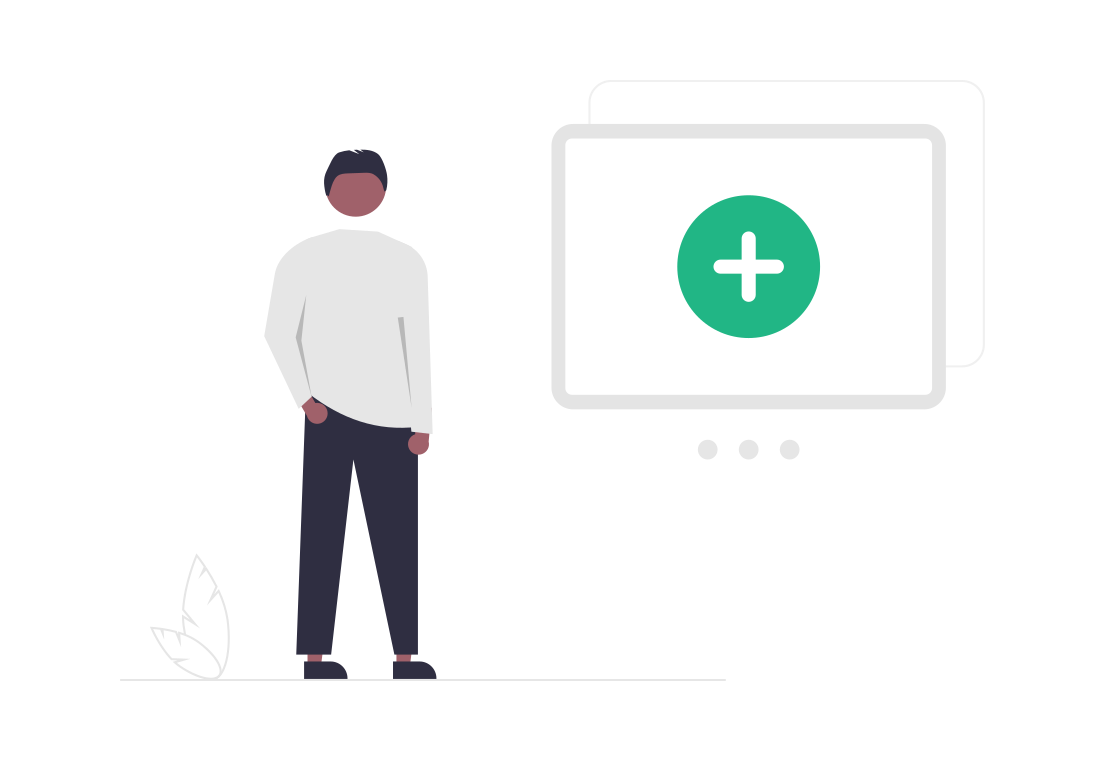 |
 |
Sélectionnez le ou les catalogues à associer au portail, puis cliquez sur « Ajouter », au bas de la page. Selon les paramètres d'affichage au catalogue de chaque formation qui y sont associées, elles apparaîtront sur le portail en question. Veuillez consulter l'article Créer et paramétrer les formations et événements pour en savoir davantage sur l'affichage au catalogue.
Créer un nouveau portail Lära
Pour créer un tout nouveau portail, vous devez tout d'abord disposer d'une branche de l'organigramme à laquelle aucun portail n'est déjà associé. Pour en savoir davantage sur l'organigramme, consultez l'article Gérer l'organigramme et ses branches. |  |
| Rendez-vous sous l'onglet « Portails » du menu « Administration », puis cliquez sur « Nouveau portail ». Une fois le portail créé, suivez les étapes de paramétrage du présent article. | |
Cet article a-t-il été utile ?
C'est super !
Merci pour votre commentaire
Désolé ! Nous n'avons pas pu vous être utile
Merci pour votre commentaire
Commentaires envoyés
Nous apprécions vos efforts et nous allons corriger l'article

